Въпроси за това как да инсталирате картата в теб Minecraft тук!

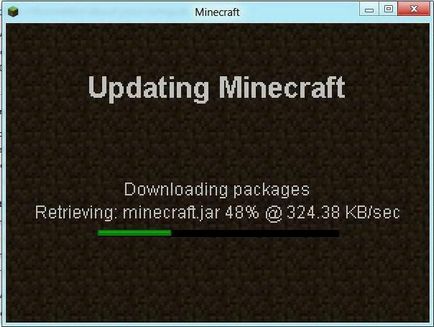
Мултиплейър режим предполага, че трябва да се намери карта, която трябва да поддържа мултиплеър (така че изборът е стеснен значително) за него. Тогава ще трябва да разархивирате файла (обикновено под формата на карти, изтеглени Winrar), а след това трябва да копирате всички файлове от архива в папка / Minecraft / свят /. Ако трябва да се замени файлове, след което не се страхувайте да се замени спокойно. След това стартирайте вашия сървър и изчакайте, докато картата е напълно зареден. Време за изтегляне зависи от размера на картата, така че да бъдат подготвени за дълго чакане.
В един играч режим, трябва да изтеглите карта, но е подходящ абсолютно всяка карта, сравнима с вашата версия на играта. След това е необходимо да се намери папката "спестява". Windows 7 тази папка може да се намери по следния начин: в полето за търсене напишете% AppData%, а след това намери .minecrsft / спестява папка, след това се прехвърлят всички файлове от архива в папката намерен. В Windows XP, тази папка може да се намери, като напишете в търсенето за "Run", а в прозореца, който се отваря, за да се регистрирате: "% AppData%" и т.н. - нали знаеш.
